【PyQt5高级控件】:自定义控件和仪表板打造技巧
发布时间: 2024-12-23 08:38:06 阅读量: 5 订阅数: 5 


PyQt5控件详解:QLabel实例代码
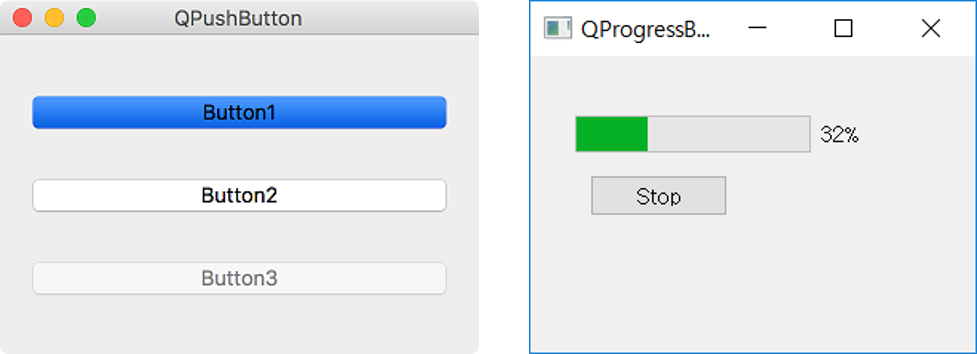
# 摘要
PyQt5作为一种流行的Python图形用户界面框架,提供了丰富的控件供开发者使用。本文从PyQt5控件的基本使用开始,深入探讨了自定义控件的设计理念、实现方法以及高级特性。接着,文章转向特殊控件,特别是仪表盘控件的种类选择、定制化开发和实际应用案例。此外,本文还涵盖了高级控件的集成与优化,包括跨平台UI设计挑战、用户交互体验提升和自动化测试与维护。最后,本文详细介绍了PyQt5项目的部署与发布,涉及打包工具应用、应用程序的国际化与本地化以及企业级应用的扩展性。文章旨在为开发者提供完整的PyQt5开发流程指导,帮助他们创建功能强大且用户友好的桌面应用。
# 关键字
PyQt5;自定义控件;仪表盘控件;跨平台UI;用户交互;项目部署
参考资源链接:[使用pyQt5实现界面实时更新的示例代码](https://wenku.csdn.net/doc/645341e2ea0840391e778f88?spm=1055.2635.3001.10343)
# 1. PyQt5控件概述与基本使用
## PyQt5控件概述
PyQt5是一个用于创建桌面应用程序的工具包,它基于Qt库,这是开发跨平台应用程序的最流行和功能强大的框架之一。PyQt5控件是构成用户界面的基本单元,它们定义了应用程序中用户与之交互的元素。控件可以包括按钮、文本框、滑块、列表框等各种图形界面元素,每一类控件都有其特定的属性和方法,以实现其设计的功能。
## 基本使用方法
要使用PyQt5控件,首先需要安装PyQt5模块,并在Python代码中引入必要的组件。下面是一个简单的例子,展示了如何创建一个窗口,并在其中放置一个按钮控件。
```python
import sys
from PyQt5.QtWidgets import QApplication, QMainWindow, QPushButton
class MainWindow(QMainWindow):
def __init__(self):
super().__init__()
# 设置窗口标题和大小
self.setWindowTitle('PyQt5 示例')
self.setGeometry(100, 100, 280, 80)
# 创建一个按钮控件
self.button = QPushButton('点击我', self)
# 设置按钮位置
self.button.move(50, 20)
if __name__ == '__main__':
app = QApplication(sys.argv)
window = MainWindow()
window.show()
sys.exit(app.exec_())
```
在上述代码中,我们首先创建了一个名为`MainWindow`的类,继承自`QMainWindow`。在这个类中,我们定义了一个`QPushButton`类型的按钮,并通过`move`方法设置了按钮的位置。最后,通过`QApplication`和`show`方法启动了这个窗口。这是一个使用PyQt5创建简单用户界面的基础示例。
# 2. 自定义控件的开发
## 2.1 自定义控件的设计理念
### 2.1.1 控件封装的意义
在软件开发中,控件封装是提高代码复用性、降低复杂度的重要手段。封装可以将控件的内部实现细节隐藏起来,对外提供简洁的接口,使得开发者能够以黑盒的方式使用这些控件。对于PyQt5而言,自定义控件的封装能够帮助开发者创建出既符合业务需求又具备良好用户体验的界面元素。
使用自定义控件的好处包括但不限于:
- **代码复用**:通过封装自定义控件,相同的用户界面元素可以在多个地方复用,不需要重复编写相同的代码。
- **维护性提高**:封装后的控件更容易维护,因为所有相关的逻辑都被集中在一个地方。
- **可测试性增强**:将界面与逻辑分离,使得单元测试能够更专注于控件的行为本身。
### 2.1.2 继承与组合的选择
在实现自定义控件时,开发者会面临继承和组合两种设计模式的选择。继承指的是创建一个继承自现有控件的新控件类,而组合则是指在新的控件类中实例化并使用其他控件。
- **继承**:提供了一种直接的方式来扩展控件的功能。使用继承时,子类会拥有父类的所有属性和方法,可以直接添加或覆盖父类的行为。例如,如果你想要创建一个具有特殊行为的按钮,你可以继承QPushButton并重写其方法。
```python
from PyQt5.QtWidgets import QPushButton
class CustomButton(QPushButton):
def __init__(self, parent=None):
super(CustomButton, self).__init__(parent)
# 重写按钮的行为
def mousePressEvent(self, event):
# 自定义鼠标点击事件
pass
```
- **组合**:通过将其他控件作为子对象在自定义控件中实例化,提供了更大的灵活性。这种方法允许你创建新的复合控件,其中每个子控件都保持其自身的功能。组合方式适合于创建复杂控件,如含有多个子元素和自定义布局的面板。
```python
from PyQt5.QtWidgets import QWidget, QVBoxLayout
class CustomComposite(QWidget):
def __init__(self, parent=None):
super(CustomComposite, self).__init__(parent)
layout = QVBoxLayout(self)
# 添加其他控件
button = QPushButton("Click Me")
layout.addWidget(button)
# 自定义布局和子控件行为
```
在大多数情况下,组合被推荐用于创建新控件,因为它避免了子类化可能带来的继承问题。此外,组合模式更易于维护和扩展。
## 2.2 自定义控件的实现方法
### 2.2.1 QWidgets的子类化
在PyQt5中,QWidgets提供了丰富的接口用于创建标准的图形用户界面元素。开发者可以通过继承QWidgets类并重写其构造函数来创建自定义控件。例如,创建一个带有自定义事件处理的按钮。
```python
from PyQt5.QtWidgets import QPushButton
class MyButton(QPushButton):
def __init__(self, parent=None):
super(MyButton, self).__init__(parent)
self.clicked.connect(self.handleClick)
def handleClick(self):
print("Button clicked!")
```
### 2.2.2 自定义画图与样式
自定义控件的外观可以通过QPainter来实现,QPainter提供了绘制图形的基本工具。自定义样式则是通过QSS(Qt Style Sheets),这是一种类似CSS的样式语言,可以用来描述控件的外观。
```python
class MyWidget(QWidget):
def paintEvent(self, event):
painter = QPainter(self)
pen = QPen(QColor('blue'))
painter.setPen(pen)
painter.drawRect(10, 10, 100, 100) # 画一个蓝色矩形
```
### 2.2.3 信号与槽的自定义
信号与槽是Qt/PyQt中用于对象间通信的机制,自定义控件可以发射自定义信号,并连接到其他控件的槽函数。
```python
class MyCustomControl(QWidget):
customSignal = pyqtSignal()
def emitSignal(self):
self.customSignal.emit()
def handleCustomSignal():
print("Custom signal received!")
control = MyCustomControl()
control.customSignal.connect(handleCustomSignal)
control.emitSignal()
```
## 2.3 自定义控件的高级特性
### 2.3.1 动态属性和样式表的应用
动态属性允许开发者在运行时为控件添加额外的信息或行为,而样式表(QSS)则提供了一种灵活的方式来改变控件的外观。
```python
# 动态属性
myButton = QPushButton("Dynamic Button")
myButton.setProperty("customProperty", "Value") # 添加动态属性
# 应用样式表
myButton.setStyleSheet("QPushButton { background-color: red; }")
```
### 2.3.2 拖放功能的集成
拖放功能能够提升用户界面的交互性,PyQt5中通过重写控件的mousePressEvent, mouseMoveEvent等事件处理函数来实现。
```python
class MyDraggableButton(QPushButton):
def mousePressEvent(self, event):
if event.button() == Qt.LeftButton:
drag = QDrag(self)
mimedata =QMimeData()
drag.setMimeData(mimedata)
drag.exec_(Qt.MoveAction)
```
### 2.3.3 事件处理的高级技术
事件处理不仅限于鼠标和键盘事件,还可以涉及定时器事件、窗口事件等。通过重写事件处理函数,自定义控件可以对特定事件做出响应。
```python
class MyTimerButton(QPushButton):
def __init__(self, parent=None):
super(MyTimerButton, self).__init__(parent)
self.timer = QTimer(self)
self.timer.timeout.connect(self.onTimeout)
self.timer.start(1000)
def onTimeout(self):
print("Timer triggered!")
```
以上示例代码和解释说明了自定义控件开发中一些基本理念和实现方法。通过继承、组合、自定义画图、样式表和事件处理,开发者可以创建出功能丰富、外观独特且高度可定制的用户界面组件,以满足应用开发中的各种需求。
# 3. PyQt5中的仪表盘控件
在本章节中,我们将深入了解PyQt5中的仪表盘控件,探讨其在各种场景下的使用,并提供定制化开发的技巧以及实际应用案例。仪表盘控件是图形用户界面中用于展示关键性能指标或数据状态的重要组件,广泛应用于监控系统、数据可视化平台以及仪表控制面板。
## 3.1 仪表盘控件的种类和选择
### 3.1.1 指针式仪表盘控件
指针式仪表盘是最为常见的仪表盘类型,它模拟了传统物理仪表,通过指针的角度变化直观地显示数据。在PyQt5中,我们可以使用`QDial`或`QLCDNumber`等控件来创建类似效果的数字仪表盘。
```python
from PyQt5.QtWidgets import QApplication, QWidget, QVBoxLayout, QLCDNumber
class Dashboard(QWidget):
def __init__(self):
super().__init__()
```
0
0





